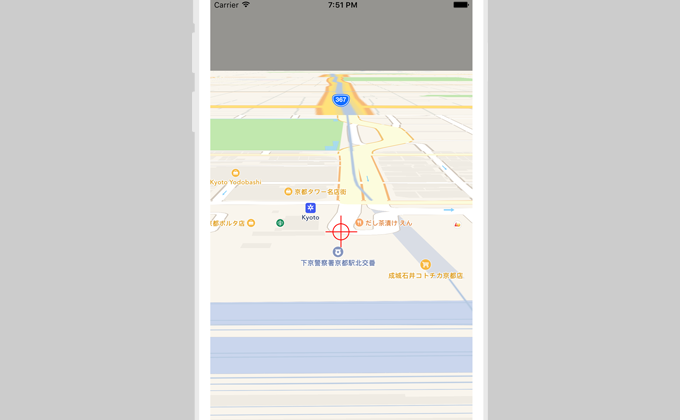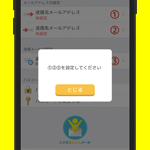現在、地図を使ったアプリを作成しているのですが、実機で操作していると、ふとした拍子に3D表示に切り替わることがありました。
標準のマップが3Dに対応しているのは知っていたのですが、一体どのジェスチャーで切り替わっているのかがわからなくて困りました。ちなみに、標準のマップアプリは2D←→3Dの切り替えメニューがあるので、そこから切り替えられます。
2D←→3Dの切り替えジェスチャーは・・・
2本指でタップして、ぐっと上にドラッグすると3Dに
下にドラッグすれば2Dに
です
わかれば簡単ですが、わからないとちょっとややこしい。
シミュレータだとさらにややこしい。
Optionキーを押すと、2本指でタップできる状態になるので、その状態で画面をタップして・・・
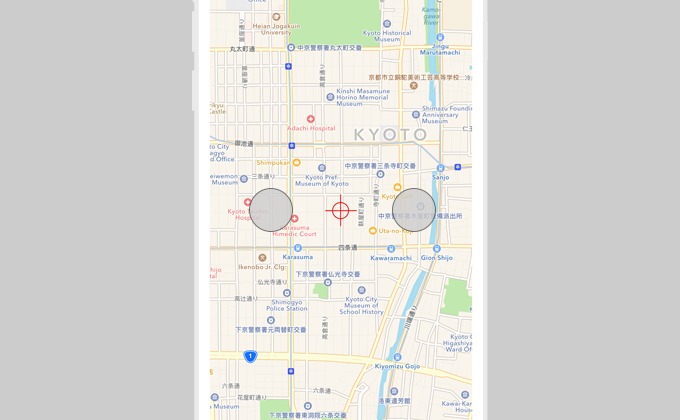
さらにShiftキーを押して上にドラッグすると3Dになります。下にドラッグすれば2Dに
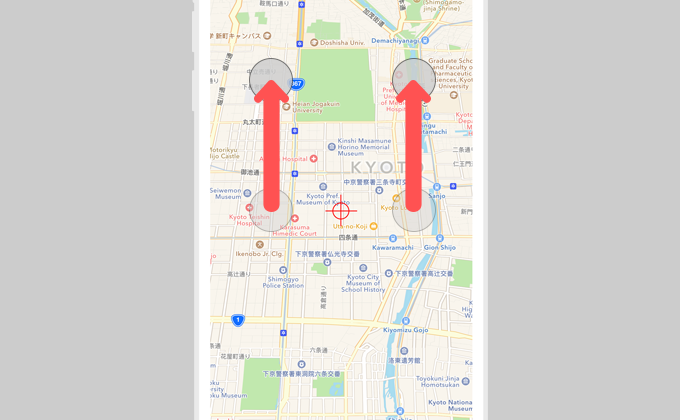
シミュレータでは建物が立体的にならないのでつまらないです